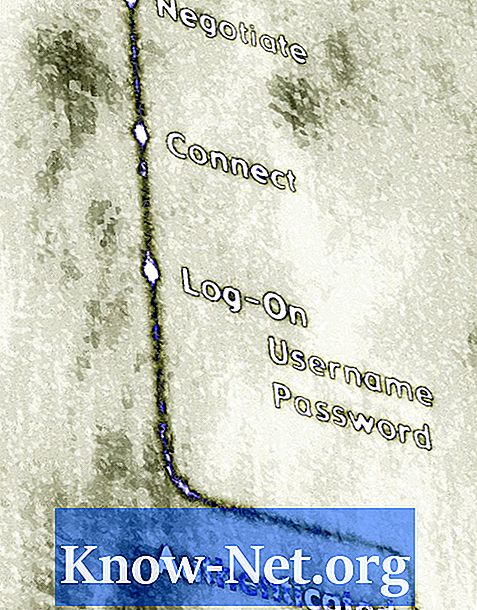
Conţinut
Formularele de conectare fac parte din orice site web care solicită utilizatorilor să se identifice înainte de a accesa orice zonă a serverului care este securizată sau personalizată. Pentru dezvoltatorii care doresc să includă un formular de conectare personalizat pe site-urile lor, Joomla oferă o procedură simplă care nu necesită procese de integrare a codului extern sau HTML. Singura cerință este ca site-ul să fie dezvoltat cu sistemul de management al conținutului Joomla.
instrucțiuni de ghidare
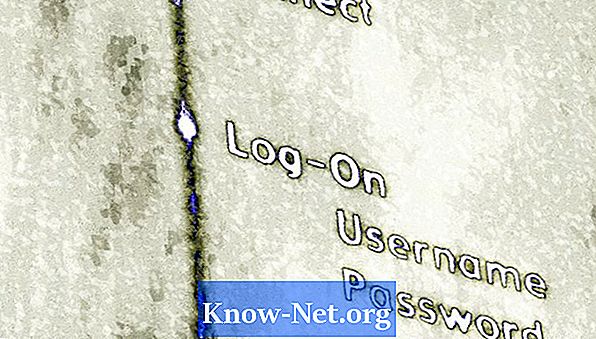
-
Conectați-vă prin panoul de administrare de pe pagina de pornire Joomla (notă: aceasta nu este pagina principală a site-ului dvs., ci principala pagină de administrare Joomla). Acest lucru asigură că serviciul de baze de date vă permite să includeți sau să excludeți aplicații și servicii de pe site-ul dvs. Web.
-
Faceți clic pe "extensii" din partea de sus a meniului pentru a accesa pagina "modul de gestionare". În pagina de gestionare a modulelor există mai multe pe care le puteți selecta și personaliza pentru a apărea pe site-ul dvs. Derulați în jos și dați clic pe "conectare" pentru a deschide o pagină care afișează parametrii asociați formularelor tipice de conectare.
-
Dați formularului de autentificare un nume completând câmpul "titlu". Dați clic pe "arată" pentru a fi făcută publică. Plasați-l într-un loc special pe pagina dorită făcând clic pe butonul "selectați poziția". Publicați sau eliminați pagina alternând câmpul "publicat" și atribuiți-i un nivel de accesibilitate selectând unul din câmpul "acces". Toți ceilalți parametri sunt impliciți; nu le schimbați.
-
Identificați pe ce pagini de pe site-ul dvs. doriți ca formularul de conectare să apară, faceți clic pe anumite pagini sau pur și simplu selectați tot în câmpul disponibil.
-
Faceți clic pe câmpul "pagina de redirecționare a accesului" din secțiunea din partea dreaptă a opțiunilor de bază și selectați pagina pe care doriți să o atingă utilizatorii dvs. Decideți redirecționarea jurnalului făcând clic pe câmpul "pagina de redirecționare a jurnalului" și apoi faceți clic pe "salvați".
-
Accesați meniul "Utilizatori", vizibil în partea superioară a barei administrative și faceți clic pe "Gestionarea utilizatorilor". Faceți clic pe "Opțiuni" din colțul din dreapta sus, asigurați-vă că înregistrarea utilizatorului este setată la "permisă", iar parametrii frontali sunt setați să "afișeze".
sfaturi
- Pentru a vă verifica activitatea, deconectați-vă din panoul de administrare și încercați să accesați site-ul dvs. prin intermediul formularului de autentificare nou creat. Încercați să vă înregistrați ca utilizator nou pentru a evalua opțiunile de accesibilitate.
Ce ai nevoie
- PHP / MySQL / Apache instalat și de lucru
- Joomla! v.1.5 / v.1.6 instalat și configurat


